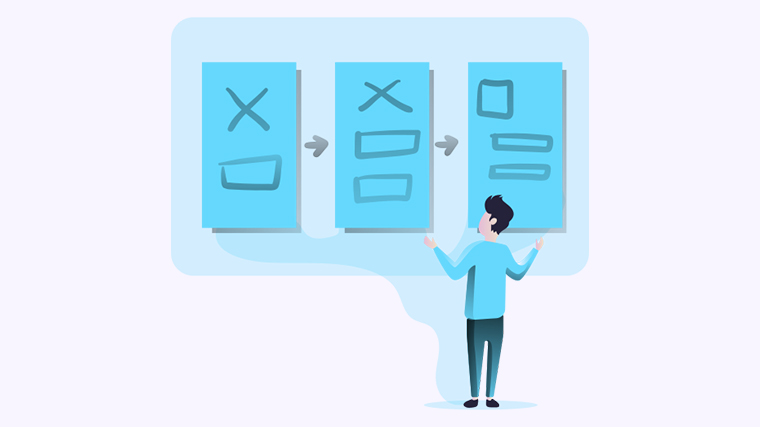
您是否正在使用 Office 2003,并希望了解如何正确删除该软件?本文将为您提供多种方法和解决方案,帮助您轻松完成删除过程,让您腾出更多空间来升级到更高版本的 Office 或其他应用程序。
方法一:使用控制面板卸载
步骤:
- 打开“开始”菜单。
- 点击“控制面板”。
- 选择“添加或删除程序”。
- 找到并选中“Microsoft Office 2003”。
- 点击“卸载”按钮,并按照提示完成卸载过程。
方法二:使用 Office 2003 自带的卸载向导
步骤:
- 打开“开始”菜单。
- 选择“所有程序”。
- 找到并点击“Microsoft Office”文件夹。
- 在文件夹内找到并点击“卸载 Microsoft Office”。
- 按照卸载向导的提示完成卸载过程。
方法三:使用第三方卸载工具
有一些第三方卸载工具可以帮助您完全删除 Office 2003,例如 CCleaner、Revo Uninstaller 等。这些工具具有更强大的卸载功能,可以清理残留文件和注册表项。
方法四:手动删除残留文件和注册表项
注意:仅在您对操作系统和注册表有一定了解的情况下才尝试此方法。
步骤:
- 使用 Windows 文件资源管理器定位并删除以下文件夹:
- %ProgramFiles%\Microsoft Office
- %CommonProgramFiles%\Microsoft Shared\Office11
- 按下 Win + R 组合键,打开“运行”对话框。
- 输入“regedit”并点击“确定”。
- 在注册表编辑器中,导航至以下路径,并删除相关的注册表项:
- HKEY_CURRENT_USER\Software\Microsoft\Office
- HKEY_LOCAL_MACHINE\SOFTWARE\Microsoft\Office
- HKEY_LOCAL_MACHINE\SOFTWARE\Microsoft\Windows\CurrentVersion\Uninstall
- 完成后,关闭注册表编辑器和文件资源管理器。
通过以上方法之一,您应该可以成功删除 Office 2003。如有任何疑问或其他解决方案,请在下方留言与我们分享。